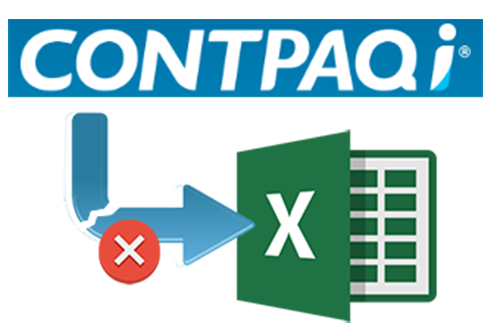Como configurar la hoja electrónica de CONTPAQi
Si tienes problemas para ejecutarla esto es lo que debes hacer
Enero 13, 2023 | 5:00 pm
La hoja electrónica de CONTPAQi (sin importar de que hoja hablemos o de cual sistema) requiere aplicar ciertas configuraciones en Microsoft Excel para lograr un funcionamiento adecuado.
Antes de listar estas configuraciones, debes saber que necesitarás tener instalada una versión de Microsoft Excel de 32 bits.
Dicho lo anterior, ejecuta el programa Microsoft Excel (una hoja en blanco) y ve al menú Archivo - Opciones - Centro de confianza - Configuración del centro de confianza
Configuración del centro de confianza
- Ir a Ubicaciones de confianza
- Agregar nueva ubicación...
- Examinar y elegir la ruta c:\archivos del programa(x86)\Compac
- Activar la casilla "Las subcarpetas de esta ubicación también son de confianza"
- Aceptar
- Ir a la Configuración de ActiveX y habilitar la opción "Habilitar todos los controles sin restricciones y sin preguntar (No recomendable; se pueden ejecutar controles potencialmente peligrosos)"
- Ir a la Configuración de macros
- habilitar la opción "Habilitar todas las macros (no recomendado; puede ejecutarse código posiblemente peligroso)"
- Activar la casilla "Confiar en el acceso al modelo de objetos de proyectos VBA"
- Ir a la Configuración de bloqueo de archivos y dar clic al botón "Restaurar valores predeterminados"
- Aceptar
Configuración del centro de Complementos
En este paso se agrega un archivo con extensión .xla que contiene todas las funciones necesarias para la hoja electrónica que vas a utilizar.
Agregar este complemento solo se hace necesario si al abrir tu hoja electrónica (la que sea) te muestra un mensaje relacionado a problemas con el complemento AddIn como la siguiente:
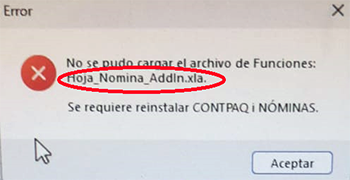
De ser el caso, deberás identificar en el mensaje, el archivo AddIn que la hoja requiere para agregarlo.
Ve al menú Archivo - Opciones - Complementos
- Haz clic en el botón "Ir..."
- Haz clic en el botón "Examinar..."
- Localiza el complemento (archivo .xla) que necesites de acuerdo a la hoja electrónica que utilizarás, los encontrarás en una subcarpeta de C:/Compac/Empresas/Reportes, llegando a esta ruta deberás entrar a la carpeta del programa que usas (Contpaq, COMERCIAL, Bancos, etc) y luego a la subcarpeta "Mis Reportes".
- Haz clic en el botón "Abrir"
- Haz clic en el botón "Aceptar"
Y otros sistemas CONTPAQi:

* Renovaciones * Licencias nuevas * Usuarios adicionales
* Ofertas vigentes de la marca y exclusivas buddysis.com
Otras causas por las que puedes estar teniendo problemas
Algunos antivirus pueden estar bloqueando los componentes AddIn.xla o incluso dañarlos; una forma de saber si esto sucede es consultar la cuarentena para saber si dicho componente está ahí, en caso de que sí, deberás recuperarlo y crear una excepción en el antivirus para evitar que el bloqueo suceda de nuevo.
Otra causa posible es que el AddIn.xla se encuentra dañado, siendo el caso puedes obtener una copia desde un equipo donde sí esté funcionando y pegarlo en el equipo donde no. Después de esto, para ver actualizada la funcionalidad del nuevo AddIn, es necesario cerrar la empresa y abrirla de nuevo, después de eso se ejecuta la hoja electrónica.
Como siempre, espero que la información compartida te sea de utilidad pero si en algo te puedo ayudar me contactas por cualquier medio de buddysis.
Si te fue útil compártelo:
Te notificamos sobre nuevos contenidos relacionados:
También te puede interesar

CONTPAQi® Contabilidad-Bancos liberación versión 15.5.0
Declaración personas morales, 4 estados financieros NIF, Documentos bancarios y otros

CONTPAQi® Contabilidad-Bancos liberación versión 15.3.1
REP 2.0, fin DPIVA, timbrar retenciones, SQL Server 2022, resumen de mejoras incorporadas

Liberación de versiones CONTPAQi® Contabilidad, Bancos, Comercial Start/Pro, Complementos
Resumen de las mejoras incorporadas

Extrae datos de tus CFDI XML a Excel de forma rápida
Te traigo una aplicación que te ayudará a extraer información de tus archivos XML de forma masiva, de una manera sencilla y rápida